做事情要有始有终,写文章也一样
在前文:设置和访问路由器上的共享U盘(一: 设置篇)
我谈到在Linksys WRT1900 ACS设置共享U盘的安全文件夹访问。
那么设置好了,当然就要研究一下如何访问了
不然岂不是折腾一番访问不了,岂不是成了笑话
其实之所以写这两篇文章,恰恰是因为我设置以后,在Windows上和Linux上访问遇到了问题。
不敢说历尽千辛万苦,但也是费尽了周折。所以颇有必要记录一下。
言归正传。
Windows下访问
如果不设置安全目录啥的,那么访问起来是极其简单,直接文件管理器输入路由器IP即可
也不要用户名密码之类的,进去就是完全权限,很是方便。
但是既然设置上了密码,那就不一样喽, 访问的时候要会要求我们输入密码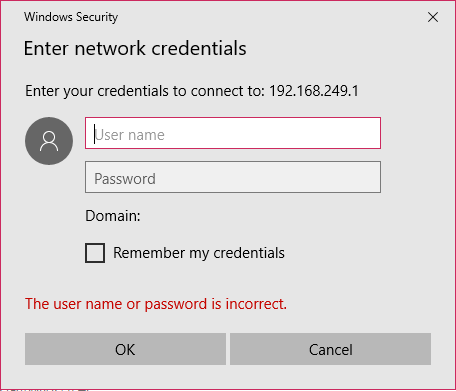
输入前文我们设置的用户名密码,就会获取对应的权限
切换用户
但是问题来了,我们设置了好几组密码,不同的密码对应不同的权限
那么我们想换一组密码登陆咋办?
Windows 会自动保存密码,然后根本不给我重新输入的机会
各种尝试和搜索,得出结论如下:
- 命令行窗口
但是上述命令时灵时不灵的,有时候我这明明还可以链接,不用重新输入密码,net use却显示条目为空
(我也搞不懂咋回事,懒得深入想了)
- 控制面板
在控制面板Control Panel\All Control Panel Items\User Accounts\Credential Manager
中找到被删除对应的条目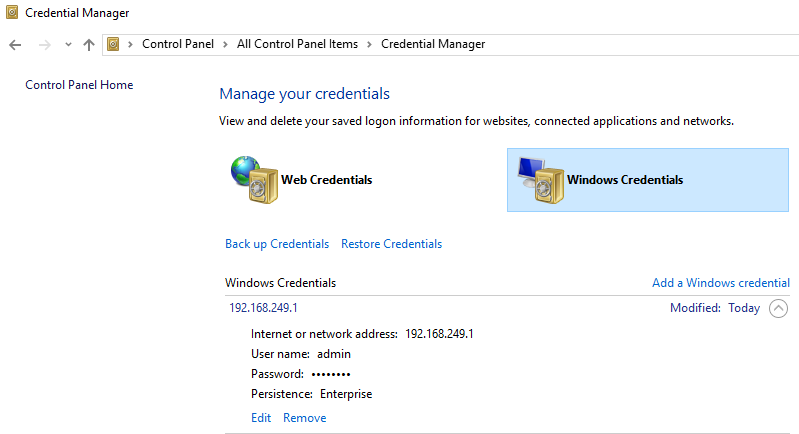
(一种快捷进入方法就是运行中执行control keymgr.dll)
有点麻烦是不是?我也觉得是:)
设置不保存密码
在运行中,输入gpedit.msc
把高亮的这条改成Enabled就好了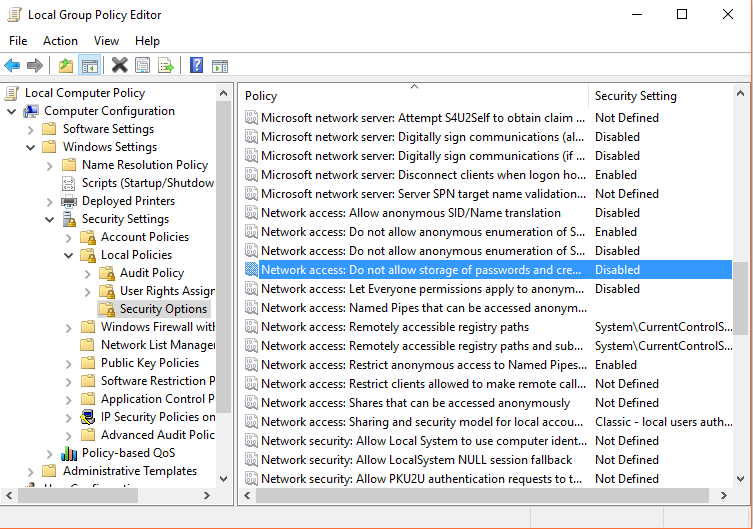
结论
本来以为很简单点事,结果却这么麻烦。
不过既然愿意折腾,就不要怕麻烦。
就这样吧,敬请期待下一篇。
This page is synchronized from the post: 设置和访问路由器上的共享U盘(二: Windows访问篇)